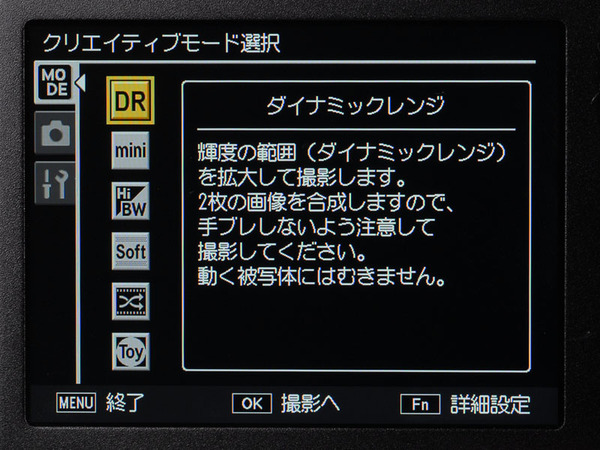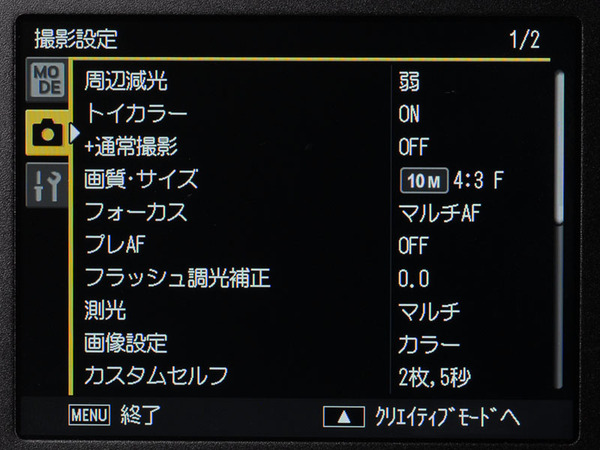カスタマイズの余地がうれしい
「クリエイティブ撮影モード」
モードダイヤルの構成が再編されたのもCX4の新しい部分だ。従来のCX3では「ダイナミックレンジダブルショット」が単独の撮影モードとして独立していたが、CX4では「クリエイティブ撮影モード」というメニューの中に入った。
加えて、CX3では「シーンモード」に入っていた「ミニチュアライズ」「ハイコントラスト白黒」がクリエイティブ撮影モードに加わった。さらに、新たに「ソフトフォーカス」「クロスプロセス」「トイカメラ」というモードが加わり、あわせて6種類がクリエイティブ撮影モードとして登録されている。
クリエイティブモードの撮影サンプル
ハイコントラスト白黒モードこそ詳細設定はないものの、それ以外のモードに関しては自分好みのカスタマイズの余地を残してあるのがうれしいところ。例えばトイカメラモードでは詳細設定(撮影設定)から周辺減光の強弱やトイカラーのON/OFFなどの設定ができる。
どのモードでも撮影設定の「+通常撮影」をONにしておけば、元のノーマルな画像も同時に記録しておいてくれるので極端な設定での撮影も安心してできるだろう。そのほかにシーンモードには手持ちで夜景撮影が可能になる「夜景マルチショット」も追加されている。
被写体を追尾する「被写体追尾AF」搭載
オートフォーカスにも手が加わっている。今回新たに「被写体追尾型AF」を搭載したのである。撮影設定からこの「被写体追尾AF」を選択すると、背面モニター中央に十字の枠が現れるので、被写体を捉えてシャッターボタンを半押しすると、十字が緑色に変化してターゲットマークとして捉えた被写体を追いかけ続けるようになる。
CX4は基本的にコントラストAFを採用しているので、シャッターボタンを半押しして捉えた被写体のコントラストを覚えて追いかけ続ける。このため画面内から追尾中の被写体が外れてしまったときには、表示色が赤に変わるか、似たコントラストの別のものを追いかけるようになる。
従来のマルチターゲットAFでは、うまく画面の好きなポイントにピントが合わせられない場合は、ADJボタンから「AE/AFターゲット移動」を選択して自分でターゲットを決めなければならなかった。しかもこのときコンティニアス(連続)AFにはならないので、ピントを合わせ続けるということができない。つまり微妙にアングルを変えたいときなど非常に不便さを感じていたのだが、今回の被写体追尾型AFを利用することで、そのあたりの使い勝手がかなり改善されたと思う。